Что делать если хром сам открывается
Что приводит к запуску веб-проводника
Первый вопрос, интересующий юзеров, что за «монстр» поселился в компьютере? Причин может быть множество, но в большинстве случаев, проблема заключается в скачивании и установке различных программ с непроверенных источников. Вместе с нужной ПО устанавливается вредоносная, которая приводят к различным изменениям.
Зачем это нужно? Ответ прост, в интернете можно отлично заработать на рекламе. Человек, разбирающийся в написании программ, создает вирусы, выполняющие нужную работу. Пользователь сидит дома, а за открывающийся рекламный блок «капают» деньги.
- Автозагрузках ;
- Вирусных ПО;
- Планировщике заданий;
- Реестре.
Чтобы отыскать причину, стоит рассмотреть каждый из вариантов по-отдельности. Поочередно проделайте работу, придерживаясь инструкции. Если заметите подозрительные программы, избавьтесь от них.
Автозагрузка
Если браузер открывается сам , проверите настройки. Многие обозреватели, подобные Yandex browser, могут запускаться автоматически, так как в настройках имеется соответствующий пункт. Для проверки зайдите в настройки, выберите системные, проверьте, что установлено рядом с запуском веб-проводника. Если стоит «никогда», то проблему нужно искать в другом месте.
Вредоносные программы
Вирусные ПО служат причиной того, что браузер открывается сам по себе с рекламой . Избавиться от них при помощи обычного антивируса не получится, но используя специальные программы, сможете очистить обозреватель.
Среди них стоит отметить:
- AdwCleaner;
- Hitman Pro;
- Toolbar Cleaner;
- AntiDust.
Любой из данных антивирусов необходимо установить на ПК и запустить проверку, после чего все вирусные программы будут удалены.
Открытие планировщика заданий
Чистка прошла успешно, все вирусы удалены, но проблема не ушла – браузер открывается сам по себе , запуская сайты с рекламными блоками и другим неприемлемым содержимым. Для запуска планировщика, необходимо вызвать диалоговое окно, зажав клавиши «Win+R».
В строке введите «taskschd.msc», нажмите ок.
Откроется страница, изучите содержимое. Если увидите подозрительную задачу, проверьте триггеры, чтобы узнать, когда именно будет открываться обозреватель.
Вкладка «действия» позволит узнать, какая программа приводит к открытию веб-проводника.
Для отключения нажмите на задачу правой кнопкой мыши, выберите соответствующий пункт.
Что скрывает реестр
Для поиска вируса придется вновь вызывать окно «Выполнить», где в строке необходимо ввести «regedit».
Откроется реестр, в котором могут скрываться проблемные программы. Чтобы быстро отыскать их необходимо открыть поиск, зажав «Ctrl + F», скопировать имя открывающегося в браузере сайта, вставить его в пустую строку вызванного окна. Нажмите поиск. Если имеется вредоносное ПО находящееся в данной папке, оно высветится в результатах.
Теперь пользователи знают, что делать если браузер сам открывается . Чтобы в будущем избежать подобных неприятностей следует регулярно проверять браузер на наличие вирусов, используя только специальные антивирусы. Не посещайте непроверенные сайты и не скачивайте с них фалы, ведь именно эти действия приводят к заражению компьютера.
Ситуация, когда вы запускаете ПК, и тут неожиданно Гугл Хром сам запускается, может вызвать в лучшем случае недоумение. Чаще всего причиной такого странного поведения системы является ошибка в работе программы или действия вирусов. Наш материал поможет вам разобраться в причинах этого явления, а также устранить неполадку.

Почему Google Chrome открывается сам по себе
Причиной чаще всего является действие вирусного ПО. Такие программы также называются угонщиками. Некоторые вирусы маскируются под программы, которыми мы пользуемся ежедневно: мессенджеры, почтовые агенты и браузеры. При единоразовом открытии в реестр автозапуска вносится информация об утилите, после чего она продолжает запускаться самостоятельно через установленный промежуток времени. Помимо неудобств, работа таких программ может нести угрозу личным данным пользователя, так как через нее в распоряжение злоумышленникам могут попасть логины и пароли, личные и банковские данные хозяина компьютера.
Способы устранения проблемы
Так как проблемы вызвана работой вирусов, чтобы устранить её, придется бороться именно с ними. Рассмотрим самые действенные способы предотвращения спонтанного запуска браузера.
Установка специального софта
После загрузки антивируса установите его, затем запустите сканирование. Процесс занимает в среднем несколько часов. В итоге утилита выдаст подробный отчет с перечнем потенциально опасных элементов, и предложит удалить их или занести в карантин. Следуйте подсказкам программы для устранения угонщика.
Дополнительные проверки
Сброс настроек
Если работа антивируса не принесла желаемый результат, и вы по-прежнему видите, как Гугл открывается сам по себе с рекламой, попробуйте использовать инструмент Виндовс для удаления вирусов. Для этого:
Запустите браузер и откройте «Настройки» в меню. Справа вы увидите значок в виде трех вертикальных точек.
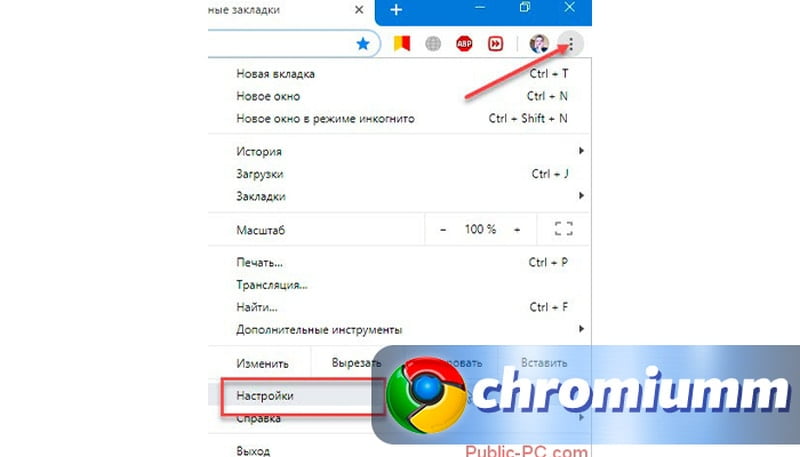
Пролистайте открывшуюся страницу и нажмите строку «Дополненные».
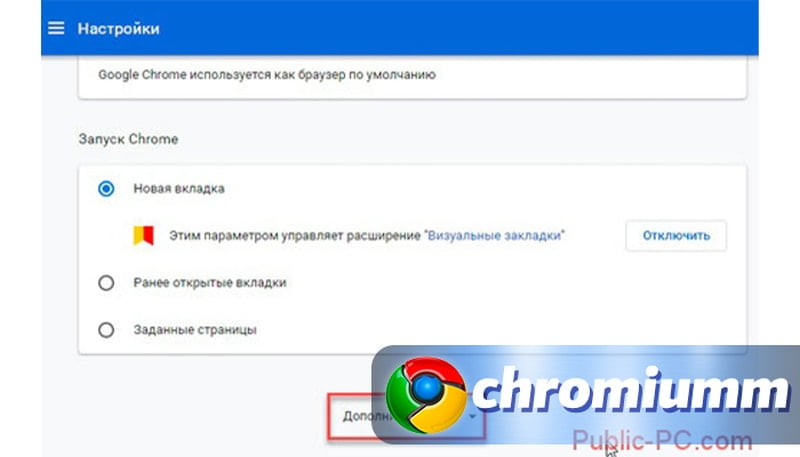
Выберите раздел “Удалить вредоносное ПО”.
Если у Вас остались вопросы или есть жалобы - сообщите нам
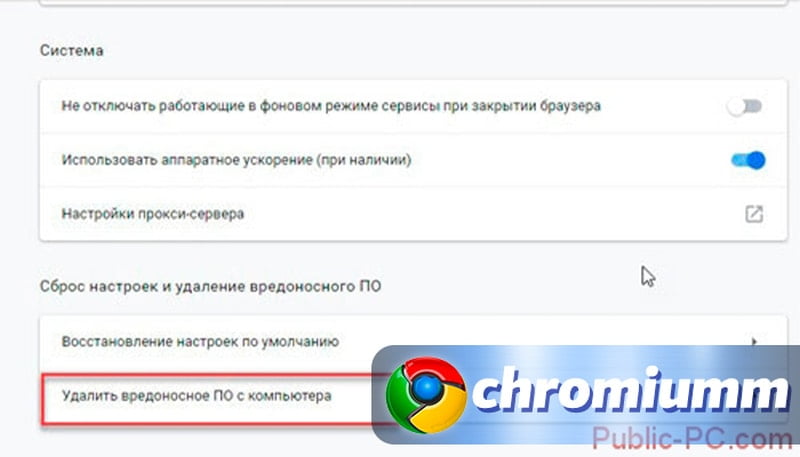
Запустите поиск. Программа самостоятельно найдет и удалит все подозрительные файлы.
Переустановка браузера
Чтобы сохранить все свои настройки и закладки, выполните процедуру импорта. Произвести это можно, открыв «Меню», затем выбрав раздел «Закладки» дали «Диспетчер закладок».
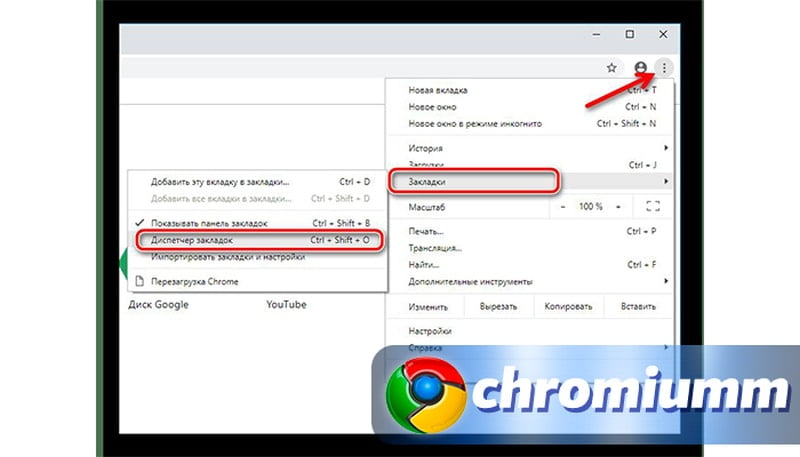
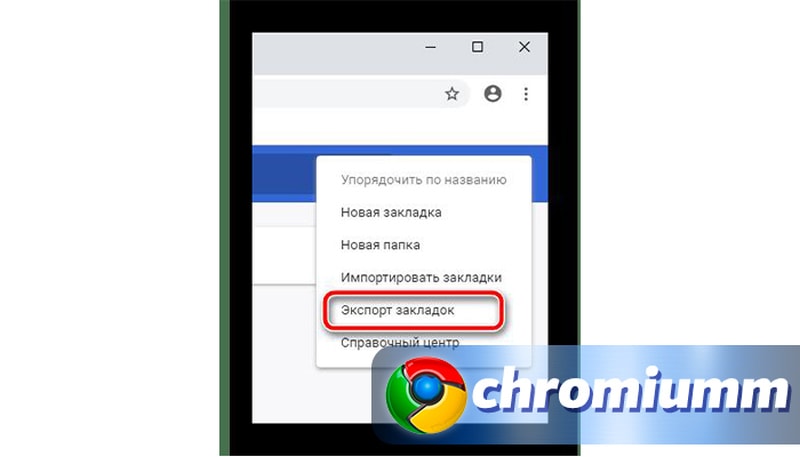
Загрузите файл на свой ПК.
Очистка автозагрузки
Алгоритм установки многих программ содержит обязательную прописку в файле автозагрузки. При помощи этой системы некоторые приложения автоматически запускаются в момент загрузки или перезагрузки системы. При установке стандартных программ можно снять отметку, чтобы утилита не включалась автоматически с запуском Windows. Вирусное ПО прописывает автозагрузку автоматически, без согласования с пользователем.
Windows XP/7/8
Чтобы очистить файл на версиях операционной системы до 8ой включительно, используйте следующую инструкцию:
- Запустите командную строку через пуск или комбинацию клавиш Win и R;
- В поле для команд напишите строку msconfig и нажмите OK.
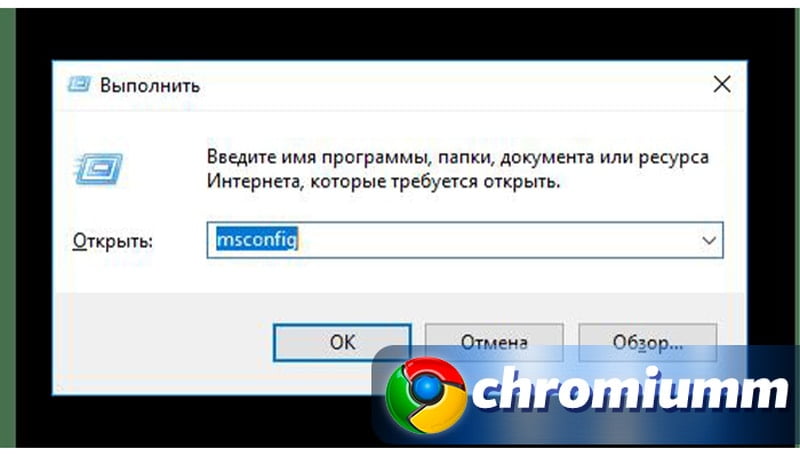
- В открывшемся окне «Конфигурации системы» найдите вкладку «Автозагрузка» и разверните её.
- Снимите чекпойнты напротив всех незнакомых вам программ.
Windows 10
В Windows 10 раздел автозагрузки перенесли в «Диспетчер задач». Чтобы запустить его, одновременно нажмите кнопки Ctrl, Alt и Delete, или кликните правой кнопкой мышки по панели задач и выберите соответствующую строку в контекстном меню.
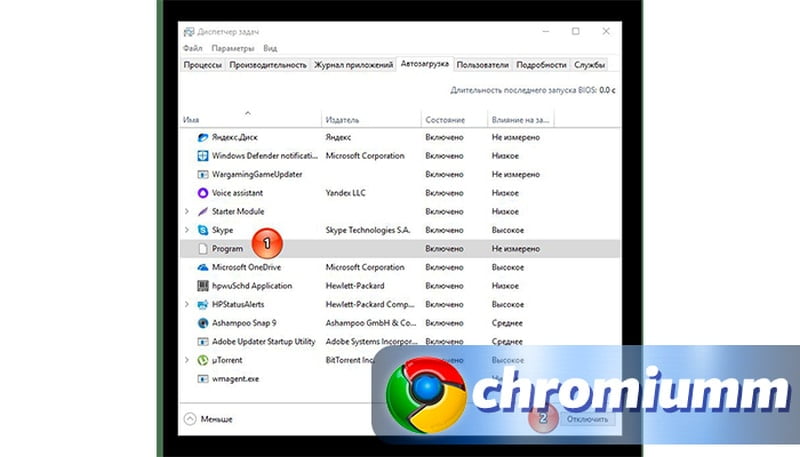
Здесь вы найдете все приложения, которые включаются при загрузке системы. Отключите все подозрительные программы и перезагрузите компьютер. В этой же вкладке их можно удалить. Для этого кликните на утилиту правой кнопкой мыши и выберите соответствующую команду.
Открывается Гугл Хром, но окно не видно
Если при открытии браузера на панели задач появляется иконка, но окно вы не видите, проверьте сайт, который хотите запустить, при помощи другого веб-обозревателя. Если дело окажется не в странице, проведите диагностику ПК на наличие вирусного ПО и устраните его одним из предложенных выше способов.
Вы сталкивались с проблемой. При включении ПК обозреватель самостоятельно открывается, запускается реклама. Почему так происходит? Причина — вредоносный софт. Рассмотрим, что предпринять если сам запускается браузер Google Chrome.
Почему так происходит
Причина — отсутствие надежного антивируса. При серфинге любой человек может занести на ПК вирус. Иногда его сложно определить. Они скрываются под видом программ, которые мы скачиваем и запускаем.
Как это работает
После запуска файла с вирусом он активизируется. Прописывается в реестр, настройки обозревателя, автозагрузку, ОЗУ. После перезагрузки ПК активируется вирус браузер сам запускается.
Это выражается в самопроизвольном открытии обозревателя. Появляется реклама. Опасно ли это? Таким способом злоумышленник пытается заработать, перемещая человека на сайт рекламодателя. Оплата происходит за счет посещения определенных страниц. Но это не говорит, что такой софт безопасен. Неизвестно что находится в коде вируса. Поэтому увеличивается вероятность что злоумышленники могут получить доступ к персональной информации: паролям, данным пластиковых карт. Рассмотрим, что предпринять если компьютер сам запускает браузер Chrome.
Если самостоятельно открывается обозреватель с рекламой, он заразился вирусом Adware или рекламным ПО. Вирус добавляется в автозагрузку, изменяет настройки. Деинсталлировать его в обозревателе не получится. Что сделать если браузер сам запускается при включении ПК в первую очередь?
Устанавливаем специализированный софт
Утилита AdwCleaner — программное средство, борющееся с вирусами Adware, PornWare, SpyWare.
Приложение не защитит ПК в режиме реального времени. Используйте для одноразовой проверки.
Установка
Дополнительная проверка
Для профилактики выполните проверку утилитой Malwarebytes. Особенность — находит скрытые угрозы в реестре, которые не видит другое ПО. Деактивирует вирусы любой категории: черви, трояны, рекламное ПО.
Как скачать и установить
Сам запускается браузер с рекламой — сбросьте настройки в Chrome
Разработчики добавили инструмент для удаления вредоносного ПО. Чтобы его запустить откройте «Настройки». Справа вверху значок в виде трех вертикальных точек.
Откройте «Дополненные».
Выберите:
Далее:
Ручная проверка
Перейдите:
Удалите все что не устанавливали.
Что делать если сам запускается обозреватель с рекламой — используйте Планировщик
Почему после удаления вируса компьютер сам запускает браузер? Вирус прописал исполняемую задачу. Откройте Планировщик. Нажмите «Пуск» В поисковой строке пропишите:
Находим подозрительную задачу, связанную с браузером. Нажимаем на ней ЛКМ, выбираем «Удалить».
Сам запускается Яндекс Браузер
Если описанные способы не принесли результат, сбросьте настройки.
Нажмите:
Выберите:
Переустановка
Описанные способы не принесли результат. Браузер сам запускается и открывает рекламу. Что предпринять? Переустановите его. Об этом подробно написано в статье: «Удаляем Яндекс Браузер».
Перед удалением активируйте синхронизацию профиля, чтобы не потерять сохраненную информацию.
Браузер сам запускается с рекламой как убрать — чистим реестр
Возможна ситуация, когда злоумышленники меняют свойства ярлыка. Что предпринять?
Если ОС не разрешит сохранить внесенные изменения, удалите его, создайте новый. Откройте директорию с приложением, далее:
Если этот и описанные выше способы не принесли результата, переустановите обозреватель.
Редактируем системный файл HOSTS
Благодаря HOSTS происходит переадресация на другие сайты. Это используют злоумышленники. Заносят туда дополнительную информацию. Удалите ее. Как это сделать?
Открываем Проводник, переходим:
Используйте любой установленный текстовый редактор.
Посмотрите на его содержимое.
Подробнее смотрите в статье «Как изменить HOSTS».
Чистим автозагрузку
Вредоносное ПО добавляется в автозагрузку. Посмотрите нет ли там ПО, которое не устанавливалось. Подробнее смотрите в статье: «Как работать с автозагрузкой».
Вывод
Мы рассмотрели, что делать, если запускается браузер сам по себе. Единственного решения этой проблемы нет. Действуйте комплексно. Начните с поиска вирусов. Если описанные способы не помогли — переустановите обозреватель. Не устанавливайте ПО с непроверенных источников. Обновляйте софт до новых версий.

На настоящий момент в мире существует множество самых различных вирусов и вредоносного программного обеспечения, способных навредить персональному компьютеру человека, замучить его постоянно появляющейся рекламой или как минимум доставить немало хлопот.
Наверняка многие пользователи ПК сталкивались с разного рода вирусами — некоторые из них менее вредны, а некоторые могут быть необычайно назойливыми. К примеру, так называемые рекламные вирусы. Их наличие на компьютере жертвы приводит к появлению излишне большого количества навязчивой рекламы или к тому что браузер открывается сам по себе, причём абсолютно автоматически, без вашего ведома.

Что же делать в такой ситуации, когда компьютер заражён рекламным вирусом класса adware?
На помощь вам придёт эта статья, прочтя которую до конца, вы запросто сможете очистить свой персональный компьютер от всех надоедливых, вредоносных вирусов и решить проблему с тем, чтобы браузер больше не запускался сам по себе.
Решение проблемы

Проблема с автоматическим, самопроизвольным открытием, например, Яндекс-браузера может быть достаточно надоедливой. Особенно в той ситуации, когда вам уже удалось удалить сам источник проблем благодаря запуску автоматической проверки на вирусы за счёт, к примеру, установленного антивируса на ваш компьютер. Однако зачастую этого может быть недостаточно для полного удаления рекламного вируса.
Всё дело в том что помимо самого заражённого файла, на компьютер пользователя вирус также устанавливает определённые команды по изменению конфигурации программ и делает это, как правило, в первую очередь. За счёт этого даже в случае, когда сам заражённый файл будет удалён благодаря работе какого-нибудь антивируса, тем не менее проблема с самопроизвольным открытием браузера может со временем появиться вновь. Однако обо всём по порядку. Рассмотрим поподробнее методы решения проблемы.

Зачастую сейчас для решения проблемы относительно того почему, например, Яндекс-браузер запускается сам по себе и открывает рекламные сайты или устанавливает совершенно не нужные вам, засоряющие компьютер программы, многие советуют воспользоваться услугами программы AdwCleaner, которая как раз специализируется на очистке персональных компьютеров от таких вот рекламных вирусов. При этом утилита производит грамотную и аккуратную очистку реестра от всех следов вредоносных программ.

Утилита обладает максимально простым, доступным и интуитивно понятным интерфейсом. После того как программа будет скачана с сайта и установлена на ваш персональный компьютер, нажмите на кнопку «Scan» и запустится сканирование ПК на наличие вредоносных рекламных файлов и вирусов.
Нажав же на кнопку «Cleaning» после процесса сканирования, вы очистите, то есть удалите с вашего компьютера все найденные вирусы и нежелательные файлы. После того как очистка завершится, и компьютер будет перезагружен, программа AdwCleaner выдаст отчёт о проделанной работе.
Совсем не лишним будет также проверить свой компьютер на наличие всяческих вредных, совершенно не нужных и подозрительных программ которые могут попасть через какие-либо пиратские или вредоносные сайты.

Осуществить это можно просто перейдя в раздел «Пуск», затем «Панель управления» и «Удаление программ». Должно будет появиться специальное окно со списком всех установленных на ваш компьютер программ.
Если какая-то из программ имеет странное название или кажется вам подозрительной, немедленно удаляйте её, однако, будьте осторожны в своём выборе и не удалите случайно что-нибудь нужное. Узнать наверняка является ли программа полезной или, наоборот, вредоносной можно просто введя её название в любом интернет-поисковике и почитав повнимательнее о самой программе.
После удаления всех вредоносных программ и вирусов важным моментом является проверка меню автозагрузки компьютера, в которой рекламные вирусы могли оставить свои следы, и если это меню не очистить от них, то проблема запросто может появиться вновь. Для того чтобы избежать такой проблемы, нужно проделать следующие манипуляции:

- Откройте панель «Пуск» и в строке поиска наберите msconfig.
- Откроется встроенная в Windows программа отображения конфигурации вашей системы.
- Перейдите на вкладку автозагрузка.
- Внимательно изучите список программ, которые открываются сами по себе всегда когда вы включаете свой персональный компьютер и в случае если та или иная программа кажется вам подозрительной снимите с неё галочку. В таком случае программа не будет включаться вместе с запуском компьютера. Удаление программ из автозагрузки может существенно ускорить процесс запуска Windows и улучшить работу компьютера в целом. Главное — убедитесь в том что программа однозначно вредоносная, предварительно поискав информацию про неё в интернете.
- После того как выбор будет сделан, нажмите на кнопку «ОК».
- Утилита предложит перезагрузить компьютер для сохранения изменений. Выберите один из вариантов — перезагрузить сейчас или позже, в случае если у вас есть ещё незаконченные дела.
В современном мире вирусы могут оказаться даже внутри вашего любимого браузера, будь то, к примеру, Яндекс или Google Chrome. Это также может привести к тому, что данная программа для работы в интернете начнёт сама открывать разного рода сайты с рекламой, о существовании которых вы даже и не подозревали. Чтобы всего этого избежать, нужно убедиться в том, что в расширениях для браузера нет следов вредоносных программ.
Рассмотрим вначале порядок действий для браузера Google Chrome.

- Для начала откройте сам браузер обычным, привычным для вас методом.
- Откройте панель «Настройка и управление Google Chrome». Для его открытия найдите меню в виде трёх вертикально расположенных точек которые, как правило, находятся прямо под красным крестиком, обозначающим закрытие браузера.
- После того как меню будет открыто найдите там пункт «Дополнительные инструменты» и затем перейдите в раздел «Расширения».
- Откроется специальная панель со всеми имеющимися у вас в браузере расширениями.
- Удалите или снимите галочки с параметра «Включено» с тех расширений, которые, по вашему мнению, являются лишними или даже вредоносными. Имейте в виду, что по умолчанию, когда браузер только-только установлен и прекрасно работает, автоматически включено только лишь несколько (не более трёх) расширений, навроде Google-документов или презентаций.

Порядок действий относительно того, чтобы убрать лишнюю рекламу и вредоносные расширения из браузера Яндекс, несколько отличается. Мало того, изначально в этом браузере включена такая функция, которая позволяет всем установленным расширениям работать в автономном режиме даже после закрытия самого браузера, а это может в целом существенно снизить быстродействие вашего персонального компьютера.
Особенно при таких условиях что у вас в браузере включено много лишних расширений, в том числе, например, вредоносных. А также установленное расширение с рекламой тоже, в свою очередь, может являться причиной автоматического включения браузера без вашего ведома.
Для решения проблем с Яндекс-браузером необходимо сделать следующие действия:

- Откройте браузер привычным для вас способом.
- Зайдите в панель «Меню» и после найдите там пункт «Дополнения». Необходимая вам панель с настройками находится слева от значка «—», обозначающим сворачивание браузера.
- Затем вам нужно будет опуститься в самый низ страницы и в пункте «Из других источников» вы увидите список всех расширений которые установлены на этот браузер. Точно так же, как и в случае с Google Chrome, уберите все кажущиеся вам подозрительные расширения.
Дело всё в том, что расширение вовсе не обязательно выбирается и устанавливается в браузер вами самостоятельно. Зачастую бывает так, что пользователь может установить на свой компьютер какую-нибудь программу, скачанную с недобросовестного сайта, и вместе с этой программой, по невнимательности, на компьютер также устанавливаются ненужные вредоносные расширения или рекламные приложения.
Читайте также:


